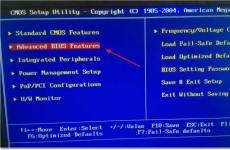Hogyan lehet ellenőrizni, hogy mennyi RAM áll rendelkezésre. ⇡ RAM fogyasztás a modern játékokban. Lehet különböző frekvenciájú RAM-ot telepíteni?
A RAM a számítógép egyik legfontosabb összetevője, amely nagymértékben meghatározza a teljesítményét és általában véve a működését. A kötetből véletlen hozzáférésű memória a programok és játékok működésétől függ, ezért ez a paraméter különösen azok számára érdekes, akik szeretnek a számítógépen játszani. Ebben a cikkben közelebbről megvizsgáljuk, hogyan lehet megtudni, hogy mennyi RAM van a számítógépén. Találjuk ki. Megy!
Nagyon egyszerűen és gyorsan megtudhatja a RAM (random access memory) mennyiségét. Ennek többféle módja van.
Számos módja van a RAM kapacitásának megállapítására. Erről az alábbiakban olvashat bővebben.
Az első, legegyszerűbb, a rendszerinformációk megtekintése. Ehhez kattintson a jobb gombbal a Sajátgép parancsikonra (vagy nyissa meg), majd kattintson a Tulajdonságok parancsra. Ezt követően egy ablakba kerül, amely alapvető információkat tartalmaz a számítógépéről. fejezetben " Telepített memória(RAM):" megtalálja a keresett információt.
A második módszer lehetővé teszi több bővített adat megszerzését, de lényegében nem sokban különbözik az elsőtől. Először lépjen a Futtatás ablakba (ezt megteheti a Start menüben vagy a Win+R billentyűkombinációval). Ezután írja be az msinfo32 parancsot a beviteli mezőbe, és kattintson az „OK” gombra. A megjelenő ablakban keresse meg a „Telepített véletlen hozzáférésű memória (RAM)” sort.

Harmadik lehetőség – használja a Win+R gyorsbillentyűket a Futtatás ablak megnyitásához, és írja be a dxdiag parancsot. Megjelenik az Eszköz ablak. DirectX diagnosztika" Az első fül az összes szükséges adatot tartalmazza.
BAN BEN legújabb verziói Windows operációs rendszer (8 és 10) esetén a RAM mennyiségét a „Feladatkezelőn” keresztül láthatja. Nyomja meg a Ctrl+Alt+Delete billentyűkombinációt, és válassza ki a megfelelő elemet a menüből. A bal oldalon, a „Teljesítmény” fülön láthatja a RAM méretét és azt, hogy annak (százalékban) mekkora része van jelenleg használatban.
Ha érdekel egy szélesebb és részletes információk, például a RAM frekvenciáját vagy típusát, akkor használnia kell harmadik féltől származó segédprogramok. Többek között szoftver termékekÉrdemes odafigyelni a Speccy segédprogramra. Segítségével részletes információkat kaphat a PC-hez csatlakoztatott minden modulról vagy kártyáról. A Speccy ingyenesen letölthető, ami szintén nagy előny. A program felülete nagyon egyszerű, és minden felhasználó számára érthető lesz, ráadásul a Piriform Speccy segédprogram oroszosított, így a megértésével biztosan nem lehet gond.
Használhatja a népszerű számítógépes diagnosztikai segédprogramot, az AIDA64-et is. A program sajnos fizetős, de a felhasználó lehetőséget kap az AIDA64 ingyenes használatára 30 napig. A segédprogram telepítése után lépjen a " Alaplap" Ezután válassza a "Chipset" lehetőséget. Kattintson az elemre " északi híd" Az alábbiakban minden szükséges információt láthat.
Most már tudja, hogyan lehet megtudni a RAM mennyiségét, gyakoriságát és típusát. Amint látja, ez nagyon egyszerű. Így még egy tapasztalatlan felhasználónak sem lesz nehéz kitalálnia. Írja meg a megjegyzésekben, hogy ez a cikk segített-e Önnek, mondja el a többi felhasználónak, hogy melyik segédprogramot részesíti előnyben, hogy részletes információkat szerezzen a rendszerről, és tegye fel kérdéseit a tárgyalt témával kapcsolatban.
- Nyisd ki helyi menü„Sajátgép” parancsikon (kattintson rá egyszer a jobb gombbal). Ezután válassza a "Tulajdonságok" lehetőséget.
Ennek eredményeként megjelenik egy ablak, amely jelzi a rendelkezésre álló RAM méretét, az operációs rendszer típusát (például 32 bites) stb.
- Alternatív módszer a Start átlépése.
Start – Futás.
A megjelenő ablakban kézzel írja be az msinfo32 parancsot, és nyomja meg az Enter billentyűt.
- Egy másik módszer, amely funkcióbillentyűk kombinációján alapul.
- Nyomja meg a „Win+R” gombot, és írja be a dxdiag parancsot a megnyíló ablakban.
- Megjelenik egy új ablak. Ügyeljen a „Memory” sorra. Itt megjelenik a számítógép memória fizikai mennyisége.
- Minden módszer leírja a számítógépen lévő szabad Gigabitek számát.
De hogyan lehet pontosan megtudni laptopja vagy számítógépe RAM-ját és elemezni további jellemzők olvassa el lent.
Azonnal figyelmeztetni szeretném, hogy itt nem nélkülözheti a használatát harmadik féltől származó alkalmazásokés közművek. Az egyik ilyen program a Speccy. Lehetővé teszi a PC-hez jelenleg csatlakoztatott modulok és kártyák összes jellemzőjének elérését.
A segédprogram ingyenes, és könnyen letölthető az internetről.
A program letöltése után folytassa a telepítéssel. A segédprogram telepítése folyamatban van szabványos módszerek segítségével, különösebb nehézség nélkül.
A számítógépre telepített RAM ellenőrzéséhez tegye a következőket:
- Indítsa el a programot.
- Nyissa meg a "RAM" részt.
Aztán csak olvassa el az Önt érdeklő információkat. Ott minden elérhető és érthető módon le van írva. Vannak jellemzők a DDR típusára, a csatornák számára, a hangerőre és a frekvenciára vonatkozóan. Azt is láthatja, hogy a RAM hány százaléka van felhasználva egy adott percben, és sok más hasznos jellemzőt is láthat. Ezen jellemzők alapján el tudja dönteni, hogy kell-e vagy sem.
De itt van a legközvetlenebb módja annak, hogy megtudja a számítógép RAM-ját. Ha ismeri a rendszer összes hardverét, akkor:
- kapcsolja ki a rendszeregységet;
- távolítsa el a fedelet;
- vegye ki a memóriamodulokat, és közvetlenül olvassa el rajtuk az Önt érdeklő jellemzőket.
Ez a módszer azonban csak tapasztalt kézművesek számára készült, kezdőknek nem.
Egy megjegyzésben! Nemrég, ha lemaradtál, mondtam ill. És én is beszéltem. Feltétlenül olvassa el, és ne felejtse el megjegyzéseket fűzni a cikkekhez.
Nekem ennyi! Most már biztosan tudja, hogyan tudhatja meg számítógépe RAM-ját. Kérjük, írja meg kívánságait és megjegyzéseit a cikk alá. Azt is tanácsolom, hogy iratkozzon fel az új blogcikkekre, és kapjon valami újat közvetlenül az e-mailjére. Minden olvasómnak jó egészséget és békét kívánok!
UV-vel. Jevgenyij Krizhanovszkij
A véletlen hozzáférésű memória (RAM vagy RAM) a számítógép egyik fő alkotóeleme. A hangerő határozza meg, hogy a felhasználó hány segédprogramot tud egyszerre futtatni teljesítményvesztés nélkül. Ezenkívül a játékok és programok túlnyomó többsége bizonyos mennyiségű RAM-ot igényel a normál működéshez. Ez az oka annak, hogy a tapasztalatlan felhasználók gyakran elgondolkodnak azon, hogy hol nézzék meg a RAM-jukat, és hogyan találják meg a kapacitását.
RAM mennyisége
Ha kifejezetten a RAM mennyisége érdekel, azt a beépített funkciók segítségével pár másodperc alatt megtudhatja OS Windows .

Jellemzők
Sok felhasználó nem csak a RAM kapacitása miatt aggódik, hanem annak is részletes jellemzők- mindenekelőtt a RAM működési gyakorisága. Ez azzal magyarázható, hogy további RAM vásárlásának tervezésekor ellenőriznie kell, mennyire kompatibilis más berendezésekkel - az alaplappal és a processzorral. A helyzet az, hogy egy nem megfelelő frekvenciájú RAM stick számítógéphez való hozzáadása tele van problémákkal:
- Ha a vásárolt RAM többre működik alacsony frekvenciák mint ami már a rendszeregységben van, az alaplap automatikusan beállítja az összes modul működési frekvenciáját a leglassabb modulra – a megvásárolt modulra. Vagyis pénzt fog költeni, de nem fogja észrevenni a várható teljesítménynövekedést.
- Ha az új stick RAM fut tovább magas frekvenciák amelyeket az alaplap és a processzor nem támogat, legjobb esetben ugyanaz lesz, mint az előző bekezdésben (vagyis a rendszer automatikusan csökkenti az új berendezés működési frekvenciáját), rosszabb esetben pedig a modul a saját frekvenciáján fog működni. , de a PC folyamatosan újraindul, és időnként „halálképernyőt” ad ki. A második esetben be kell lépnie a BIOS-ba, és manuálisan be kell állítania a sáv szükséges frekvenciáját.
Ha új RAM modul vásárlásán gondolkodik, először ellenőrizze a telepített hardver specifikációit a speciális programok. A legnépszerűbbek a következők:

Információk dekódolása
Természetesen úgy lehet a legegyszerűbben megbízható információkat szerezni egy memóriamodulról, ha kivesszük az alaplapi foglalatból (természetesen kikapcsolt PC mellett), és elolvassuk a rajta feltüntetett információkat. Ennek a módszernek azonban van egy nehézsége - az átlagos felhasználó szinte biztosan nem tudja visszafejteni a kapott adatokat. Valójában nem is olyan nehéz, mint amilyennek látszik.
Vegyünk például egy Kingston RAM-ot, amely a következő információkat tartalmazza: Kingston KHX6400D2LL/1G. Így fejti meg:
- Kingston a gyártó neve.
- 6400 - sávszélesség, Gb/s-ban mérve.
- D2 - DDR2 RAM típus.
- 1G - a modul kapacitása egy gigabájt (pontosabban 1024 MB).
Ahhoz, hogy megtudja, milyen frekvencián működik a RAM, fel kell osztania áteresztőképesség 8.V-nál ebben az esetben, ossza el a 6400-at 8-cal, és kap 800 MHz-et.
Ha részletesebb információra van szüksége a RAM-ról (feszültség, hűtőborda jelenléte, érintkezők száma stb.), egyszerűen beírhatja az adatait egy keresőbe, és részletesen megtekintheti a jellemzőket.
Számítógépe véletlen elérésű memóriát (RAM) használ a működéshez programok futtatása. Ha lassan fut, annak oka lehet az alacsony RAM. Tehát hogyan lehet megtudni, hogy mennyi RAM van a számítógépen?
Futtassa a diagnosztikát
Ellenőrizheti, hogy mennyi memória van telepítve, valamint hogy mennyi a ténylegesen felhasznált memória.
Először nyissa meg a „Rendszer” űrlapot a következő módok egyikén:
- Nyomja meg egyszerre a Win + Pause billentyűkombinációt - ez megnyitja a „Rendszer” űrlapot.
- Nyissa meg a „Start” menüt, és hívja meg a helyi menüt a „Számítógép” elemből a jobb gombbal számítógépes egér. A listában válassza a „Tulajdonságok” lehetőséget - megnyílik a „Rendszer” űrlap.
- Nyissa meg a "Start" menüt, válassza a "Beállítások" lehetőséget, lépjen a "Rendszer" elemre, és kattintson az "O" gombra (Windows 10).
Keresse meg a „Telepített memória (RAM)” részt. Elolvashatja az információkat arról, hogy mennyi van telepítve és ténylegesen használható.
Ne feledje, hogy a „hasznos” RAM mennyisége kevesebb, mivel a gyártók a Windows által felismerttől eltérően jelentik a méretet. Például 8 GB-ból 7,88 GB állhat rendelkezésre.
Használat parancs sor részletes jelentés letöltéséhez: keresse meg a Start menüben vagy nyomja meg a Win + R billentyűket. A szövegmezőbe írja be a CMD parancsot az indításhoz. Írja be a WMIC MEMORYCHIP parancsot, és nyomja meg az Enter billentyűt. Látni fogja az egyes telepített modulok méretét és sebességét.
Ellenőrizze az aktuális RAM-használatot. Nyomja meg a Ctrl + Shift + Esc billentyűket a Feladatkezelő megnyitásához. Válassza az "Erőforrás-figyelő" opciót, keresse meg a "Memória" lapot. Használatra szánják, így nincs ok aggodalomra, ha azt látja, hogy a legtöbbet jelenleg folyamatok foglalják el.
Okok, amiért az operációs rendszer nem mutatja a teljes kötetet
Számos oka lehet annak, hogy miért nem jelenik meg a teljes RAM mennyisége.
Hogyan állapítható meg, hogy miért lehet memóriahiány:
- Ha bent dolgozol Windows verziók 32 bites, legfeljebb 4 GB RAM lesz használható. Az ennél nagyobb mennyiségű RAM nem kerül felismerésre. A Rendszer ablak tetején megtudhatja, hogy melyik verzióval rendelkezik. Frissítsen 64 bitesre.
- Ha a moduljaiban van különböző sebességeket, nem tudnak megfelelően kommunikálni egymással. Használja a parancssort az egyes modulok jellemzőinek megtekintéséhez.
- Ha valamelyik memóriamodul meghibásodik, az operációs rendszer nem tud vele működni. Használat ingyenes program MEMTEST a modulok átvizsgálásához és a hibák kereséséhez.
- Ha a modulokat nem támogatja alaplap, a Windows nem ismeri fel őket. Olvassa el a dokumentációt alaplap az általa támogatott RAM vásárlásához.
Azok a felhasználók, akik legalább egyszer átélték a számítógép RAM-jának kétszeres vagy többszöri növelésének örömét, biztosak abban, hogy minél több memória, annál gyorsabban működik a számítógép. Azonban a szabály "több memória - gyorsabb számítógép"nem mindig működik. Után bizonyos értéket a hatás csökken, majd teljesen eltűnik. Most próbáljuk meg kitalálni, hogy elméletileg mennyi memória telepíthető a számítógépbe, és mennyire van szükség valójában optimális teljesítmény alkalmazások és operációs rendszer.
Mennyi memóriát telepíthetek?
A 32 bites rendszerek elméleti határa valamivel több, mint 3 gigabájt. Egy 64 bites rendszer elméletileg 16,8 millió terabájtot tud kezelni!
Ma, amikor a programokat úgy optimalizálták, hogy működjenek velük nagy kötetek memória, a RAM lemez veszít vonzerejéből. És ha úgy gondolja, hogy az összes adat elveszik egy áramkimaradás során, akkor az ilyen virtuális meghajtó otthoni létrehozásának gondolata elveszti jelentőségét.
Tehát az optimális memóriamennyiség otthoni számítógép- 8 GB. Ebben az esetben a memóriakártyák igazolják a beléjük fektetett pénzt.
És a legjobb válasz a „Mit tegyek a szabad memóriával?” kérdésre? modernnek hangzik operációs rendszerígy: „Ne avatkozz a munkába!” Azok. csak hagyja békén a memóriát – maga a rendszer tudja, hogyan kell a legjobban használni, csak programokkal és játékokkal dolgozzon.
Ügyeljen arra, hogy figyeljen a cikkre, amely sok pontot elárul a memória működésével kapcsolatban.
Ha a RAM mennyisége lehetővé teszi számos program egyidejű használatát, ez nagyszerű, mert gyorsan válthat közöttük anélkül, hogy be kellene zárnia a programokat.